В Windows има много различни проблеми, които по някакъв начин са свързани с интернет връзката. И една от тях е червен кръст на иконата, който показва състоянието на интернет връзката (както и на адаптера в прозореца "Мрежови връзки"). Трябва да въведем иконата на таблата (в долния десен ъгъл), с която можем да определим дали компютърът ни е свързан към мрежата, свързан през Wi-Fi или по кабел, има ли достъп до Интернет или не.
В зависимост от метода на свързване, този червен кръст може да ни информира за различни проблеми.
- Свързване чрез кабел (LAN).
 Такава икона може да се види, когато мрежов кабел от модем, рутер или директно от доставчик не е свързан към компютъра. Ако кабелът е свързан, но всичко е точно състоянието на LAN връзката с червен кръст, тогава това вече е някакъв проблем. Например нещо с кабел или самата мрежова карта. Възможно е драйверът на мрежовия адаптер да не е инсталиран.
Такава икона може да се види, когато мрежов кабел от модем, рутер или директно от доставчик не е свързан към компютъра. Ако кабелът е свързан, но всичко е точно състоянието на LAN връзката с червен кръст, тогава това вече е някакъв проблем. Например нещо с кабел или самата мрежова карта. Възможно е драйверът на мрежовия адаптер да не е инсталиран. - Wi-Fi връзка.
 Тази икона за връзка се показва, когато Wi-Fi е деактивиран на лаптопа. Има безжичен модул и драйверът е инсталиран, но безжичната мрежа е деактивирана в настройките на Windows или чрез функционалните клавиши на клавиатурата на лаптопа. Или когато безжичната мрежа е включена, но компютърът не вижда наличните мрежи, към които може да се свърже.
Тази икона за връзка се показва, когато Wi-Fi е деактивиран на лаптопа. Има безжичен модул и драйверът е инсталиран, но безжичната мрежа е деактивирана в настройките на Windows или чрез функционалните клавиши на клавиатурата на лаптопа. Или когато безжичната мрежа е включена, но компютърът не вижда наличните мрежи, към които може да се свърже.
Между другото, в Windows 10 тази икона е малко по-различна в сравнение с Windows 7 и Windows 8. Но решенията ще бъдат същите. Понякога се сблъсквам с проблем, когато на иконата на интернет е нарисуван червен кръст, но интернет работи. Изглежда някакъв проблем в системата на Windows. Ще разгледаме и решението на този проблем в статията.
Състояние на кабелната връзка с червен кръст и интернет не работи
Ако по-рано интернет по кабел е работил, тогава първо препоръчвам да проверите връзката на кабели и друго оборудване (трябва да въведете рутер или модем, ако има такъв). В случай че Интернет все още не е свързан чрез кабел на този компютър, тогава трябва да проверите дали има мрежова карта в диспечера на устройствата. Нека започнем с това.
1 Отворете диспечера на устройства. Има много начини да направите това. Най-лесният е да натиснете комбинацията клавиши Win + R, копирайте командата mmc devmgmt.msc и щракнете върху OK.В диспечера на устройства отворете раздела "Мрежови адаптери". Трябва да има мрежова карта. В зависимост от производителя или водача, те могат да бъдат наречени по различен начин. Много често това е нещо като "Realtek PCIe GBE ...".
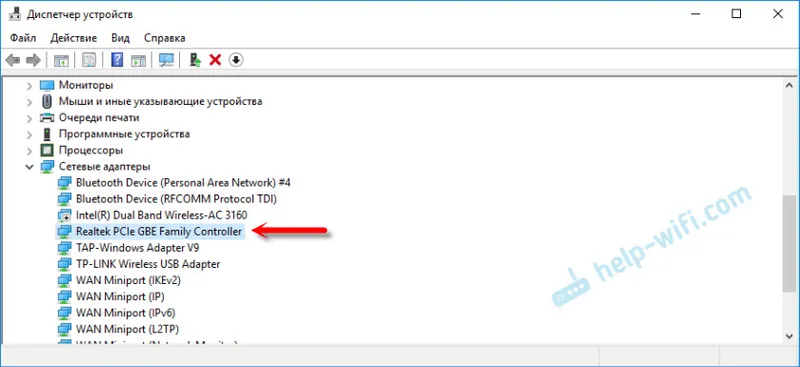
Ако там има мрежова карта и тя работи добре (няма стрелки и жълт удивителен знак до нея), тогава проблемът е най-вероятно в мрежовия кабел, рутер или при доставчика.
Възможно е да не намерите мрежовата карта в Диспечер на устройства. В този случай вижте дали има неизвестни устройства (в раздела "Други устройства"). Ако е така, тогава е възможно това да е нашата мрежова карта (много често тя се появява като Ethernet контролер). Просто няма инсталиран драйвер. Трябва да го изтеглите и инсталирате. Тук статията кой драйвер е необходим за мрежова карта (Ethernet контролер) ще бъде полезна.
2 Тъй като Windows 7, 8 и още повече Windows 10 почти винаги автоматично инсталира драйвера на мрежовата карта, е напълно възможно проблемът да не е в нея. И ако причината за липсата на връзка не е в мрежовата карта, тогава е напълно възможно сигналът да не я достигне. Би било хубаво да проверите това, като свържете друг кабел (от рутер или доставчик) към вашия компютър или лаптоп. Така че можем да разберем дали мрежовата карта работи и дали има проблеми в Windows, поради които иконата за връзка може да бъде зачеркната с червен кръст.Ако мрежовият кабел от доставчика е свързан директно към компютъра, опитайте да го изключите и свържете обратно. Вижте дали конекторът е повреден. Самият кабел повреден ли е?
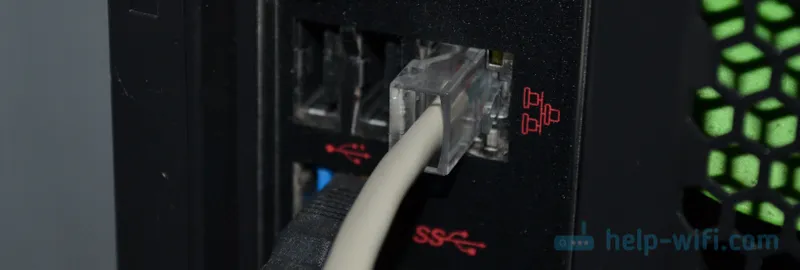
Ако има друг компютър / лаптоп, опитайте да свържете кабела към него. Можете да се обадите на поддръжката на вашия интернет доставчик и да обясните проблема. Може би причината е тяхното оборудване.
Когато се свързвате чрез рутер или модем, първо трябва да рестартирате тези устройства. Ако има друг мрежов кабел, сменете го. Обърнете внимание дали индикаторът на мрежовата карта на компютъра и индикаторът на рутера (който показва състоянието на LAN връзката) светват. Опитайте да се свържете с друг LAN порт (обикновено има 4 от тях на рутер).
Не рядко причината е, че каратът на мрежата просто не е в ред. Ако никакви решения не помогнат, тогава най-вероятно ще трябва да купите и да свържете нова карта. Той е свързан към PCI слота. Ако говорим за компютър. Има външни USB Ethernet адаптери за лаптопи.
Можете да намерите повече решения на този проблем в тази статия: Мрежовият кабел не е свързан. Какво да направите, ако е свързано, но не работи.
3 В първия параграф ви показах как да намерите мрежовата карта в диспечера на устройства. Опитайте да го премахнете от там. Просто щракнете с десния бутон върху него и изберете "Премахване на устройството". Потвърдете деинсталирането и рестартирайте компютъра. Може да се наложи ръчно да инсталирате драйвера след това. Но най-вероятно той ще бъде инсталиран автоматично.Червено X на иконата на Wi-Fi мрежата
Тук все още е по-трудно, тъй като всеки има различни лаптопи и Wi-Fi адаптери, различен софтуер и т.н. Но ако видите икона за безжична връзка (дори с грешка), това означава, че системата вижда Wi-Fi адаптера. Това означава, че драйверът е инсталиран (въпреки че понякога той не работи или не пасва на вашия адаптер / система). Уверете се, че наистина има налични Wi-Fi мрежи в близост до вас (проверете на друго устройство, ако не сте сигурни).
1 Опитайте само да включите Wi-Fi. В Windows 10 трябва да кликнете върху иконата на тавата и да кликнете върху бутона "Wi-Fi". Можете също да проверите настройките за безжична връзка в параметрите.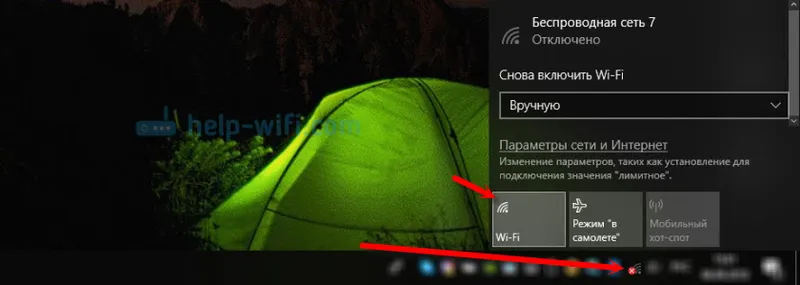
Ако няма бутон или е неактивен, вижте решенията в тези статии:
- Безжичен - Деактивиран в Windows 10. Wi-Fi няма да се включи
- Как да включите Wi-Fi в Windows 10, когато няма Wi-Fi бутон и грешката „Не можах да намеря безжични устройства на този компютър“
В Windows 7 опитайте да активирате чрез Mobility Center, който може да се отвори чрез натискане на клавишната комбинация Win + X. В Windows 10 можете да го отворите, като потърсите „Център за мобилност на Windows“.

Можете да намерите други решения в статията Как да включите Wi-Fi на лаптоп с Windows 7 и Wireless е изключен - не е фиксиран.
2 Не забравяйте да проверите клавишната комбинация, която е отговорна за активирането на безжичната мрежа на лаптопа. При по-новите лаптопи това може да е един самолетен ключ. Вярно, той включва и изключва режима на полета, но просто се опитайте да щракнете върху него, изведнъж той ще работи и червеният кръст ще изчезне, а интернет ще работи.
Понякога трябва да инсталирате драйвер (полезност) от уебсайта на производителя на вашия лаптоп, за да работят функционалните клавиши. Подготвил съм подробни инструкции за лаптопите на някои производители:
- Как да включите Wi-Fi на лаптоп на ASUS
- Как да включите Wi-Fi на лаптоп на Lenovo
И обща статия, която описва подробно какво да направите, ако Wi-Fi не работи на лаптоп.
И понякога причината е, че услугата за автоматично конфигуриране на WLAN е деактивирана, което трябва да бъде активирано. Писах тук как да го направя. Това е особено вярно не за лаптопи, а за стационарни компютри с Wi-Fi адаптери .
Интернет работи, но иконата показва, че няма връзка
Наскоро аз самият се сблъсках с подобен проблем в Windows 7. В прозореца „Мрежови връзки“, до „Локална връзка“ (в Windows 10 - „Ethernet“) пишеше „Свързани“, а до иконата на таблата имаше червен кръст. В моя случай обаче интернет не работи. Проблемът беше компонент, който се появи в свойствата на връзката след инсталирането на една програма, която току-що деактивирах. След това иконата със състоянието на връзката в тавата стана нормална и всичко работи. Писах за това в отделна статия: LAN или Ethernet връзка - „Свързана“, но интернет не работи (червен кръст).
Друго решение е да премахнете мрежовата карта в Device Manager.
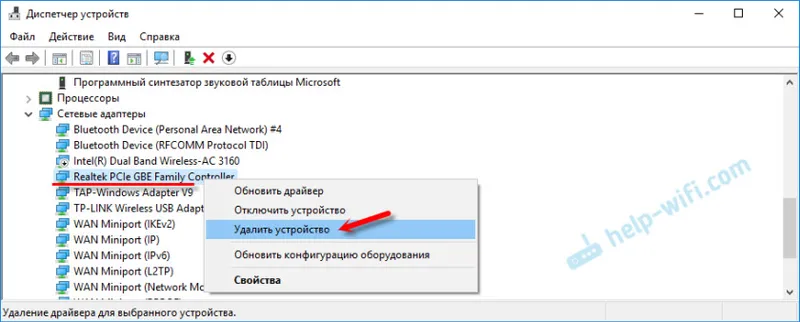
След това рестартирайте компютъра си. Можете също да изтеглите и инсталирате отново драйвера на мрежовата карта.
Пишете коментари, задавайте въпроси, споделяйте решения! Късмет!


